win11如何将任务栏调整到顶部 win11任务栏移动顶部教程
一般来说,我们在Windows系统上看到的任务栏通常会出现在桌面上方,不过有些Win11用户可能会习惯性地想把任务栏放在桌面上方。但是,在新的系统里,我们不知道该怎么操作才能实现这个功能。所以,今天我http://www.devze.com们的Win11教程就给大家详细介绍如何设置,希望这篇分享对大家有帮助!
win11任务栏移动顶部教程
1、首先打开开始菜单,在其中搜索“regedit”并进入“注册表编辑器”。
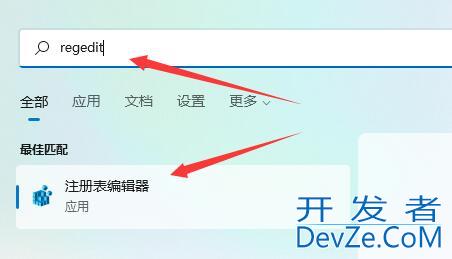
2、然后进入“计算机RgAmvnN\HKEY_CURRENT_USER\Software\Microsoft\Windows\CurrentVersion\Explorer\StuckRects3”路径。
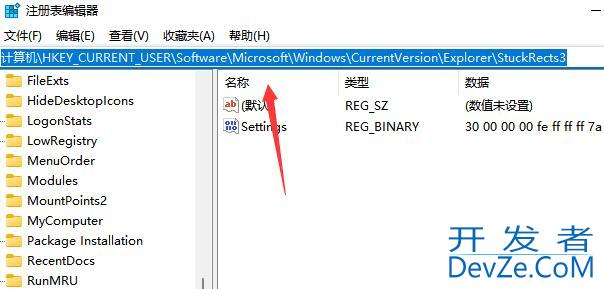
3、然后将合并任务栏按钮修改为“从不”或者“当任务栏被占满时”就可编程以自动不折叠了。
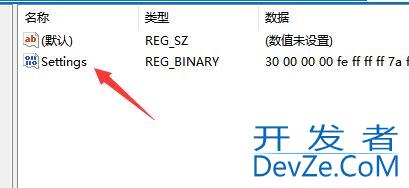
4、接着将第二行“FE”列下的如图所示数字修改为“01&rdquojs;。
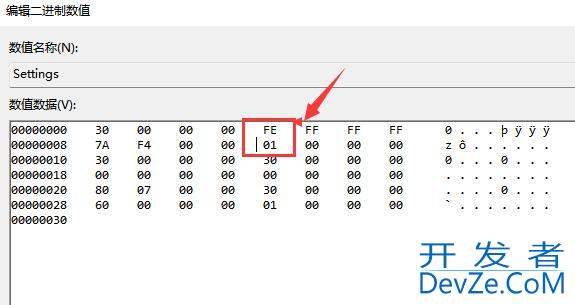
5、修改完成后重启电脑,就可以发js现任务栏移动到上面了。
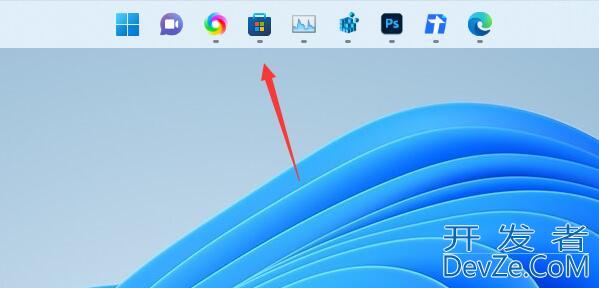






 加载中,请稍侯......
加载中,请稍侯......
精彩评论